

Spotify Music Converter
![]() Accueil >Tutoriels >Spotify Music tips > Comment jouer Spotify Music sur Kodi ?
Accueil >Tutoriels >Spotify Music tips > Comment jouer Spotify Music sur Kodi ?
Kodi est un lecteur multimédia open-source qui est non seulement capable de gérer vos fichiers locaux, y compris les films, émissions de télévision, musique, photos, diaporama, podcasts, mais aussi vous permettant d'avoir accès au contenu d'Internet. Donc, si vous en savez assez sur les fonctionnalités de Kodi et que vous savez comment ajouter Spotify, YouTube à Kodi, ce serait votre centre média ultime qui consolide toutes vos ressources multimédia.
Spotify est l'un des excellents services de musique en continu qui fournit aux utilisateurs un large contenu de bibliothèque musicale et une expérience d'écoute agréable, et vous pouvez vous demander comment l'obtenir à Kodi. Donc, la partie suivante vous montrera deux façons de jouer de la musique Spotify sur Kodi.

Méthode 1: Ajouter Spotify add-ons à Kodi
Méthode 2: Ajouter Spotify Music à Kodi à partir de Local Drive
Les add-ons Spotify fonctionnent de la manière la plus intuitive pour vous aider à accéder à l'application musicale Spotify sur Kodi, et vous pouvez choisir parmi plusieurs modules complémentaires, même si l'opération semble un peu compliquée. Ici, nous allons prendre une extension sur Spotify comme exemple.
Étape 1Téléchargez le fichier zip de Marcelveldt Repository sur l'ordinateur.
Étape 2Lancez l'application Kodi sur votre ordinateur, puis cliquez sur "Add-ons" > ![]() > Installez à partir du fichier zip, puis naviguez jusqu'au dossier où vous avez téléchargé le fichier zip du référentiel et sélectionnez repository.marcelveldt.zip.
> Installez à partir du fichier zip, puis naviguez jusqu'au dossier où vous avez téléchargé le fichier zip du référentiel et sélectionnez repository.marcelveldt.zip.
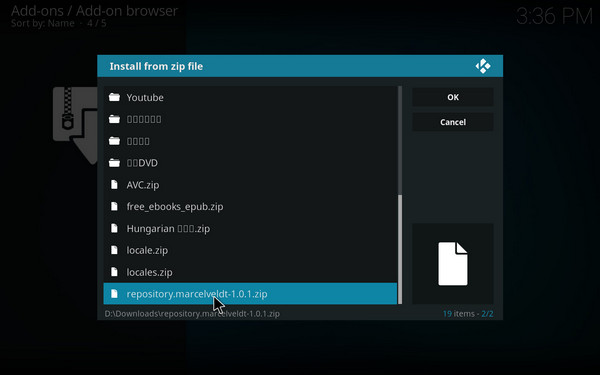
Étape 3Après quelques secondes, une notification d'addition de module apparaît dans le coin supérieur droit de l'interface. Ensuite, vous pouvez revenir au navigateur du module complémentaire et sélectionner "Installer à partir du référentiel" et sélectionner "Sélectionner le référentiel BETA de Marcelveldt" dans la liste déroulante.
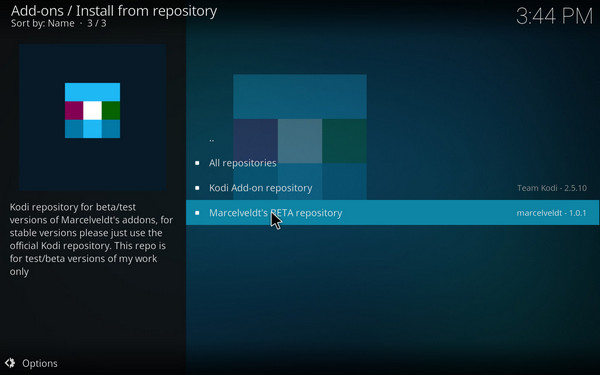
Étape 4Sélectionnez "Music Add-ons" et sélectionnez "Spotify" dans la liste, puis cliquez sur le bouton "Installer" dans le coin inférieur droit. Il faudra quelques minutes pour terminer le processus de téléchargement.
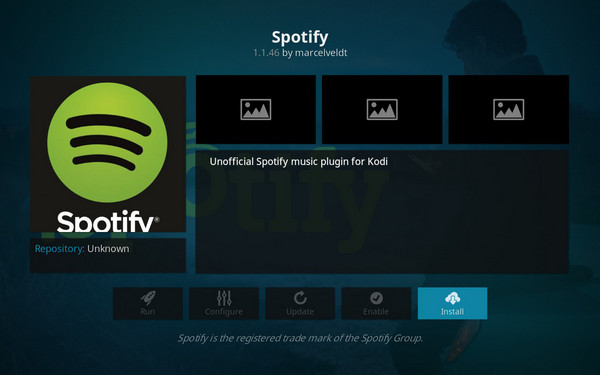
Étape 5Cliquez sur "Configurer" et une boîte de dialogue vous montrera pour entrer le nom d'utilisateur et le mot de passe Spotify, puis cliquez sur "OK" pour terminer.
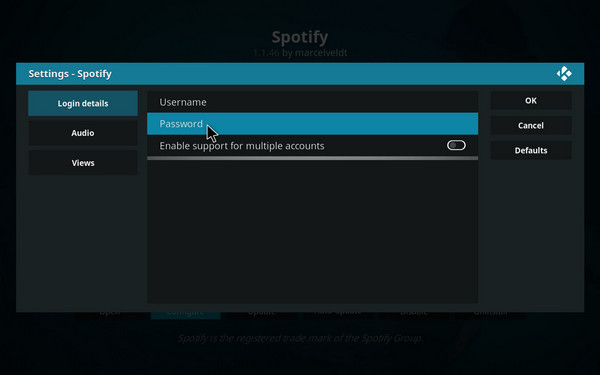
Absolument, c'est le moyen le plus simple d'obtenir de la musique Spotify sur Kodi - en convertissant la musique Spotify en audio non protégé et en ajoutant la musique Spotify convertie à Kodi directement depuis le lecteur local. Pour l'achever, vous avez juste besoin d'un convertisseur de musique Spotify pour vous aider à convertir la musique ou la liste de lecture Spotify au format audio compatible avec Kodi. Spotify Music Converter est un téléchargeur Spotify musique impressionnante vous aide à supprimer directement les DRM de Spotify musique ou Spotify playlist et les convertir en MP3/ AAC/ WAV/ FLAC/ AIFF.
Étape 1Télécharger et installer Spotify Music Converter
Vous pouvez maintenant voir les étapes simples de la conversion et de l'ajout de musique Spotify à Kodi sur un PC Windows.
Étape 2Faite glisser le lien de la musique de Spotify à Sidify
Lancer Spotify Music Converter et Spotify ouvrira automatiquement en même temps. Trouvez votre chanson préférée sur Spotify et faite glisser le lien de la musique de Spotify à Sidify. Après avoir ajouté l'URL, attendez une seconde jusqu'à ce que Sidify analyse le lien. Cliquez sur " OK " pour ajouter la piste à Sidify.
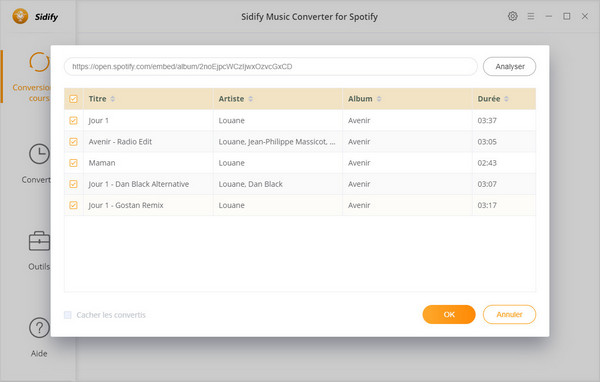
Étape 3Démarrer la conversion
Après avoir ajouté la piste Spotify, vous pouvez cliquer sur le bouton de Paramètres pour régler les paramètres de format de sortie, le mode de conversion, la qualité de sortie et le chemin de sortie. Si vous n'avez pas besoin d'effectuer des réglages, il suffit de cliquer directement "Convertir" pour commencer la conversion.
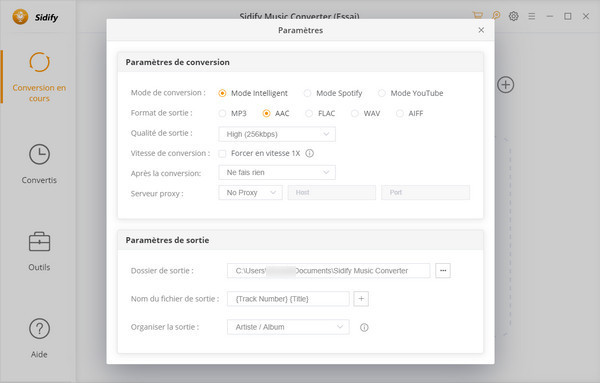
Étape 4Retrouver tous les fichiers musicaux bien téléchargés
Lors de la fin de conversion, vous pouvez cliquer sur la barre à gauche "Convertis" pour obtenir toutes les pistes Spotify convertis.
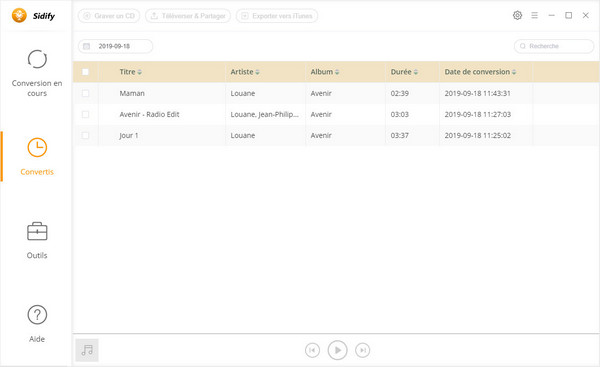
Étape 5Ajouter les fichiers convertis de Spotify à Kodi
Maintenant, la musique Spotify est convertie en fichiers audio non protégés et enregistrée sur votre disque local. Vous pouvez lancer Kodi et commencer à ajouter la musique Spotify convertie.
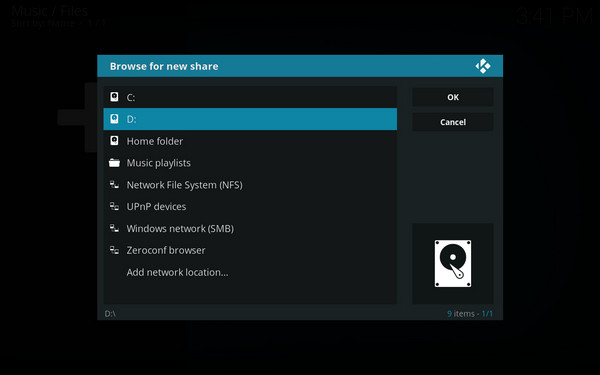
L'interface utilisateur de Sidify peut être modifiée en raison de la mise à jour. Consultez le dernier tutoriel du logiciel >>
Note: La version d'essai gratuit de Spotify Music Converter ne vous permet que de convertir 1 minute de chaque fichiers audio, vous pouvez déverrouiller cette limitation en achetant la version complète.

Sidify Amazon Music Converter est un outil pratique pour convertir les chansons d'Amazon Music Unlimited et Prime Music. Avec ce programme, on peut convertir les chansons préférées d'Amazon Music en MP3, AAC, WAV, FLAC ou AIFF à une grande vitesse et les balises ID3 seront enregistrées après la conversion. Amazon Music HD est également pris en charge.
En savoir plus >Ce dont vous aurez besoin
Nouveaux programmes
Produits d'IA Puissants
Avis sur Produits
Articles sur Spotify Music
Pourquoi Sidify ?

Garantie de Remboursemnt
Tous les produits offrent une garantie de remboursement.

Achat sécurisé
Toutes les transactions dans le processus de paiement sont protégées par SSL.

100% Sain et Sauf
Tous les logiciels sont exempts de virus.